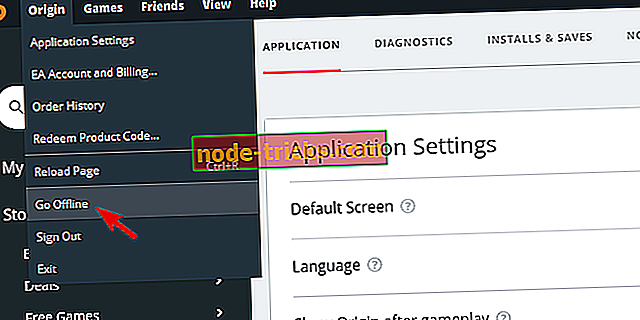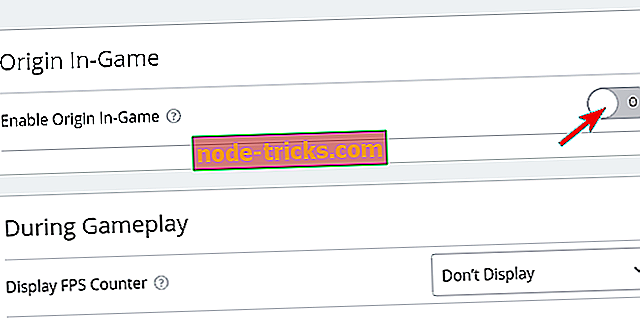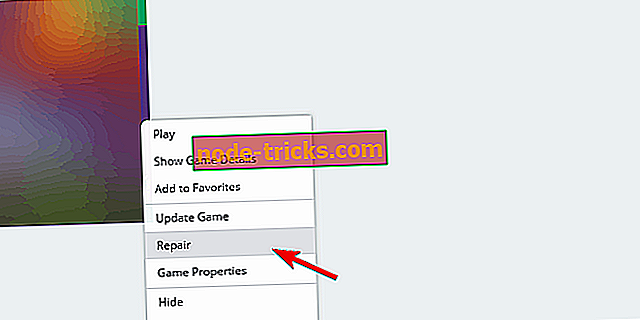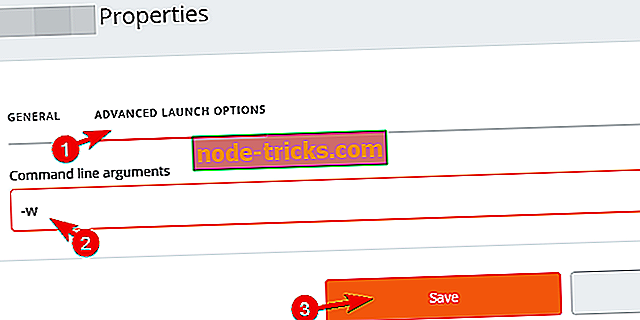إصلاح سيمز 4 قضايا التأتأة على ويندوز 10
تعد لعبة Sims 4 واحدة من أكثر الألعاب شعبية في السنوات الأخيرة. ومع ذلك ، فإن اللعبة ، مثل سابقتها ، تعاني من الكثير من الأخطاء ومواطن الخلل. على ما يبدو ، يكون تحسين اللعبة على الجانب القصير مع لعبة The Sims 4. واحدة من المشاكل الشائعة التي يتم الإبلاغ عنها تتعلق بالتعثر أثناء اللعب ، خاصة عند تحريك الكاميرا.
لاحظنا الحلول القابلة للتنفيذ وجمعنا القائمة أدناه.
كيفية إصلاح التأتأة في لعبة The Sims 4
- تلبية متطلبات
- تحقق من السائقين
- تعطيل الميزات عبر الإنترنت
- تحقق من سلامة اللعبة
- التبديل إلى وضع windowed أو الإصدار 32 بت
- فرض الرسومات المخصصة وتعطيل Vsync
- إزالة تعديل
- أعد تثبيت اللعبة والأصل
1: تلبية الاحتياجات
لنبدأ مع واحد واضح. نظرًا لأنه في عام 2018 ، هناك احتمال كبير أن يكون لديك جهاز كمبيوتر يمكنه تشغيل لعبة The Sims 4. لكننا نحتاج إلى تغطية ذلك من أجل الانتقال إلى خطوات أكثر دقة. بالإضافة إلى ذلك ، هناك احتمال أن يكون لديك جهاز كمبيوتر جديد جدًا لهذه اللعبة. نظرًا لأنه لا يدعم DirectX 10 أو 11 ، يمكن لبعض الآلات عالية المواصفات أن تواجه مشكلات مازالت مع قطرات الإطارات.
ومع ذلك ، فيما يلي متطلبات النظام الموصى بها لـ The Sims 4:
- وحدة المعالجة المركزية: Intel Core 2 Duo E4300 أو AMD Athlon 64 X2 4000+ (يلزم وجود ثنائي النواة بسرعة 2.0 جيجاهرتز في حالة استخدام رسومات مدمجة)
- ذاكرة الوصول العشوائي: 2 جيجابايت
- وحدة معالجة الرسومات: NVIDIA GeForce 6600 أو ATI Radeon X1300 أو Intel GMA X4500
- DIRECTX: DirectX 9.0c متوافق
- الأقراص الصلبة: 14 جيجابايت
2: التحقق من السائقين
السائقين أو على وجه الخصوص GPU سائق ضرورية. والشيء الأكثر تعقيدًا الذي يجب التعامل معه على Windows 10. وبصورة خاصة ، قد يكون لديك كذلك وحدة معالجة الرسومات (GPU) من الدرجة الأولى ، ولكن من دون برامج التشغيل المناسبة ، تصبح الألعاب ركوبًا رائعًا. يوفر Windows 10 نسخة عامة من برامج تشغيل العرض ، لكنها لن تكفي معظم الوقت. ليس للألعاب أو البطاقات القديمة ، على الأقل. ما عليك القيام به هو تنزيل برنامج التشغيل المناسب من الموقع الرسمي ، المقدم من الشركة المصنعة للمعدات الأصلية.
اتبع أحد هذه الروابط وابحث عن برنامج تشغيل مناسب ومحدث:
- نفيديا
- AMD / ATI
- شركة انتل
بالإضافة إلى ذلك ، تأكد من تثبيت برنامج التشغيل بشكل نظيف عن طريق حذف برنامج تشغيل العرض السابق من الجهاز. بعد أن تعاملت مع هذه الخطوة ، جرب اللعبة. إذا كانت المشكلة مستمرة ، فتابع القائمة.
3: تعطيل الميزات عبر الإنترنت
على الرغم من أن امتياز The Sims كان دائمًا يدور حول تجربة اللاعب الفردي ، إلا أن The Sims 4 تم إنتاجه جزئيًا للاعبين المتعددين. نظرًا لانهيار هذا المفهوم ، أصبحت ميزات اللعبة على الإنترنت الآن عبئًا أكثر من كونها ميزة. باستثناء ، إذا كنت جزءًا من مجتمع التعديل وتقوم بتشغيل multiplayer المخصص.
قصة قصيرة طويلة ، قم بتعطيل الميزات عبر الإنترنت قبل البدء في لعب اللعبة. هذا حل المشكلة لبعض المستخدمين. مجرد فتح اللعبة ، والوصول إلى إعدادات اللعبة وتعطيل المحتوى عبر الإنترنت.
بالإضافة إلى ذلك ، قم بتعطيل الميزات عبر الإنترنت في Origin أيضًا. إليك الطريقة:
- فتح الأصل.
- انقر على الأصل وابدأ تشغيل وضع عدم الاتصال بالإنترنت .
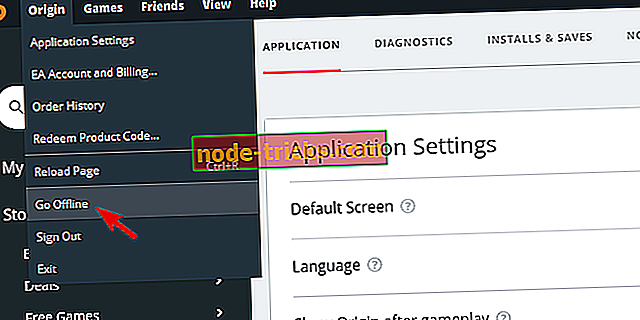
- بالإضافة إلى ذلك ، يمكنك النقر فوق الأصل وفتح إعدادات التطبيق .
- ضمن علامة التبويب " التشخيص" ، قم بتعطيل " مشاركة معلومات الأجهزة ".
- ضمن المزيد> أصل في اللعبة ، قم بتبديل " تمكين الأصل في اللعبة ".
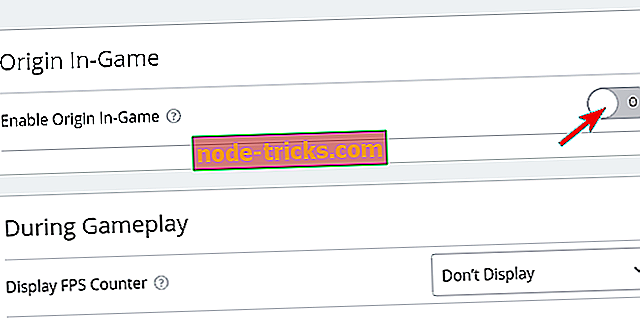
4: تحقق من سلامة اللعبة
نظرًا لأن "The Sims 4" هي لعبة جميلة مفتوحة التخصيص ، فهناك فرصة لحدوث خطأ ما في ملفات التثبيت. المشكلة هنا هي أنه لا يمكنك التأكد مما إذا كان الأمر كذلك. ومع ذلك ، بدلاً من إعادة التثبيت كخطوة أولى ، يمكنك استخدام الأداة في عميل سطح المكتب Origin. تتحقق هذه الأداة من سلامة ملفات اللعبة. إذا حدث خطأ ما في أي منها ، فإنه يقوم بتنزيل واستبدال الملفات التالفة.
يمكنك تشغيله في بضع خطوات بسيطة وإليك الطريقة:
- افتح عميل الأصل .
- افتح My Game Library .
- انقر بزر الماوس الأيمن على لعبة The Sims 4 واختر إصلاح من القائمة السياقية.
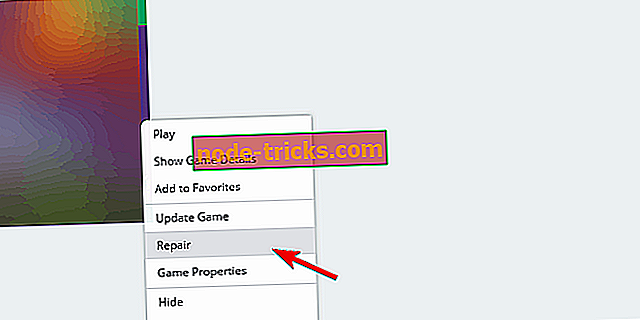
- انتظر حتى تتحقق الأداة من سلامة ملفات اللعبة وأغلق الأصل.
- أعد تشغيل الكمبيوتر وتشغيل اللعبة.
5: التبديل إلى وضع windowed أو إصدار 32 بت
هناك العشرات من المواضيع عبر الإنترنت حول هذه المشكلة. حيث نجح بعض المستخدمين في حل التأتأة ، فشل الآخرون. أحد أكثر الحلول شيوعًا هو التغيير والتبديل في خيارات الإطلاق المتقدمة. قام بعض المستخدمين بتخفيض التأتأة عن طريق تشغيل اللعبة في وضع الإطارات. كان الآخرون أكثر نجاحًا في إدارة اللعبة في الإصدار 32 بت. يمكن تطبيق كلاهما من خلال عميل سطح المكتب Origin.
فيما يلي كيفية تشغيل لعبة The Sims 4 في وضع الإطارات:
- القلم الأصل ومكتبتي لعبة.
- انقر بزر الماوس الأيمن على لعبة The Sims 4 وافتح خصائص اللعبة .
- اختر علامة التبويب خيارات التشغيل المتقدمة .
- حدد " The Sims ™ 4 32 Bit " من القائمة المنسدلة.
- إضافة -w إلى سطر الأوامر وتأكيد التغييرات.
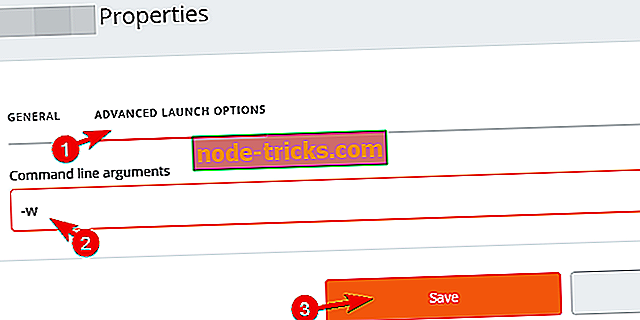
- ابدأ اللعبة وابحث عن التحسينات.
وهذه هي كيفية تشغيله في إصدار 32 بت (أكثر من 64 بت):
6: فرض الرسومات المخصصة وتعطيل Vsync
إذا كان لديك ، بأي حال من الأحوال ، تكوين GPU مزدوج ، فنحن نقترح فرض لعبة The Sims 4 على الرسومات المخصصة. على الرغم من أنه يجب على GPU المخصص ، افتراضيًا ، الاستيلاء على الرسومات المدمجة عند بدء اللعبة ، فإن هذا الانتقال يتسبب في حدوث بعض الأخطاء. من الواضح أن تحميل اللعبة قد تعطل وأن التأتأة أمر محتمل.
يمكنك فرض رسم Nvidia أو ATI المخصص بطريقتين. الخيار الأول قابل للتطبيق من خلال لوحة تحكم GPU. هناك يجب عليك أيضًا تعطيل Vsync عالميًا.
والثاني هو النقر بزر الماوس الأيمن على اختصار اللعبة واختيار الرسومات عالية الأداء من القائمة السياقية. ما عليك سوى اختيار "تشغيل باستخدام معالج الرسومات" واختيار البطاقة المخصصة من الاثنين.
7: إزالة تعديل
تعد Mods الجزء الحيوي من تجربة The The Sims 4. ومع ذلك ، قد يسبب بعضها مشاكل في أداء اللعبة. كما أنها تميل إلى الفساد ، ولكن لا يمكن إصلاحها باستخدام الأداة المدمجة في Origin. وإذا كان لديك الكثير منها مثبتًا ، فستكون هناك صعوبة في تحديد أي وزارة الدفاع الفردية وراء التعتيم المتكرر.
لذلك ، نقترح إزالة جميع التعديلات مؤقتًا لتحديد ما إذا كانت تؤدي إلى تلعثم في المقام الأول. إذا كان هذا هو الحال بالفعل ، فيمكنك استخدام "كاشف تعارض الوضع" المبني على المجتمع لتحديد الجاني.
إليك كيفية تعطيل التعديلات مؤقتًا:
- أغلق اللعبة وعميل Origins وأعد تشغيل الكمبيوتر.
- انتقل إلى C: المستخدمون: اسم المستخدم الخاص بك: DocumentsElectronic ArtsSims4 المجلد.
- قص مجلد Mods والصقه على سطح المكتب .
- ابدأ تشغيل اللعبة وتحقق من حدوث الشاشة البيضاء.
8: إعادة تثبيت اللعبة والأصل
أخيرًا ، حاول إعادة تثبيت كل من اللعبة وعميل Origin ونتمنى الأفضل. يمكننا أن نؤكد ، استنادًا إلى الوجود الواسع لهذا الموضوع عبر الإنترنت ، أن هذه مشكلة كبيرة. اللعبة معيبة ، مثلما كانت لعبة The Sims 3. ومع ذلك ، نظرًا لأن الأغلبية ما زالت قادرة على لعب اللعبة دون التأتأة ، فقد يكون الجزء الصغير من المشكلة في صفك.
تأكد من اتباع إرشادات تحري الخلل وإصلاحه التي زودنا بها ، وإذا كانت اللعبة لا تزال تعاني من التأتأة الثابتة ، فاتصل بالمطور في المنتدى الرسمي.
مع ذلك ، يمكننا أن نختتم هذا المقال. إذا كان لديك أي حلول أو أسئلة بديلة بخصوص التأتأة في لعبة The Sims 4 ، فقل ذلك في قسم التعليقات أدناه.